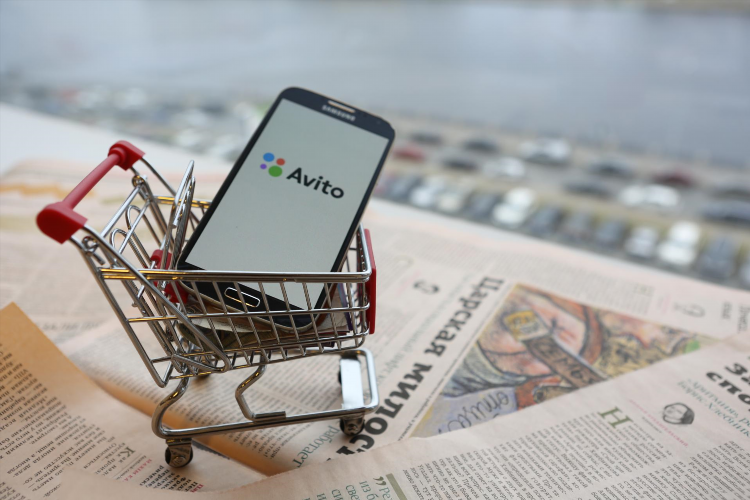Как добавить фото на авито в объявление
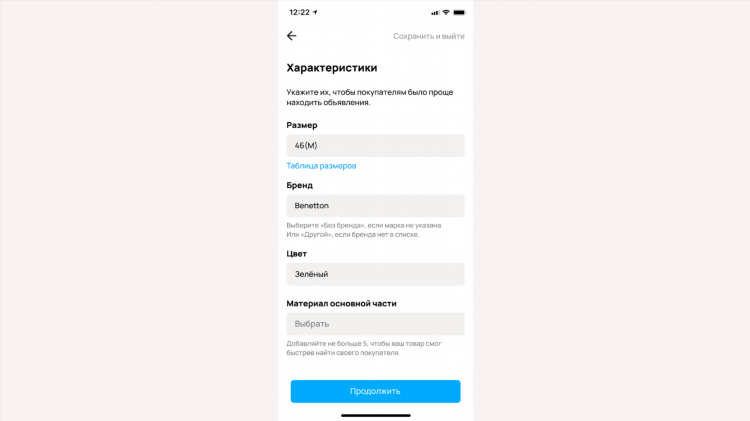
Как добавить фото на Авито в объявление
Шаг 1. Подготовка фото для загрузки
Перед тем как добавить фото на Авито в объявление, необходимо подготовить изображение. Оно должно соответствовать определённым техническим требованиям платформы. Важно, чтобы файл был в формате JPG, PNG или GIF и не превышал 10 МБ.
Рекомендации по подготовке изображения:
-
Фото должно быть чётким и высокого качества.
-
Не рекомендуется использовать фотографии с низким разрешением, так как они могут сделать объявление менее привлекательным для потенциальных покупателей.
-
Следует избегать слишком крупных файлов, так как они могут затруднить процесс загрузки.
Шаг 2. Вход в личный кабинет
Для добавления фото на Авито в объявление, необходимо войти в личный кабинет. Для этого нужно пройти по следующему алгоритму:
-
Откройте сайт Авито.
-
В верхнем правом углу страницы нажмите на кнопку «Войти».
-
Введите свои данные для авторизации (логин и пароль). Если аккаунт ещё не зарегистрирован, следует создать новый.
Шаг 3. Создание объявления
После успешного входа в личный кабинет, следует создать новое объявление. Для этого нужно:
-
Перейти на главную страницу Авито.
-
Нажать на кнопку «Подать объявление», которая находится в верхней части страницы.
-
Выбрать категорию и подкатегорию, которые наиболее точно отражают товар или услугу.
-
Заполнить обязательные поля, такие как название, описание, цена и другие параметры.
Шаг 4. Добавление фото в объявление
На этапе заполнения информации о товаре или услуге появится раздел, в котором можно прикрепить фотографии. Процесс добавления фото на Авито достаточно прост:
-
Нажмите на кнопку «Добавить фото» или значок камеры.
-
В открывшемся окне выберите файлы с изображениями на вашем устройстве.
-
Выберите нужные фото и нажмите «Открыть» или «Загрузить».
-
После этого фото будут отображаться в области предварительного просмотра.
Шаг 5. Редактирование фотографий
После загрузки изображения, вам предоставляется возможность редактировать фото. Авито позволяет:
-
Обрезать изображение.
-
Поменять порядок отображения фото.
-
Удалить ненужные изображения.
Фото можно расположить в порядке, который вам удобен, перетаскивая их мышью. Чтобы изменить порядок, просто перетащите фото на нужную позицию.
Шаг 6. Завершение публикации
После того как все фото добавлены и проверены, можно завершить процесс подачи объявления:
-
Убедитесь, что все поля заполнены правильно, а фотографии загружены.
-
Нажмите кнопку «Опубликовать» для завершения.
Фото, добавленные в объявление, помогут привлечь больше внимания к товару или услуге, так как визуальный контент является важной частью привлекательности объявления.
Часто задаваемые вопросы
1. Как добавить несколько фотографий в одно объявление?
Для добавления нескольких фотографий на Авито нужно просто загрузить их в процессе создания объявления. Поддерживается загрузка до 10 изображений для одного объявления.
2. Почему фотографии не загружаются на Авито?
Если фотографии не загружаются, следует проверить размер и формат файла. Авито поддерживает изображения в формате JPG, PNG и GIF. Размер файла не должен превышать 10 МБ. Также стоит проверить качество интернет-соединения.
3. Могу ли я изменить фото после публикации объявления?
Да, после того как объявление будет опубликовано, можно изменить или добавить новые фотографии, зайдя в личный кабинет и выбрав раздел «Мои объявления». Затем выберите нужное объявление и редактируйте его.
4. Сколько фото можно добавить в одно объявление на Авито?
Можно добавить до 10 фотографий в одно объявление. Это позволит максимально полно представить товар или услугу.
5. Почему фотографии могут быть отклонены модерацией?
Авито может отклонить фотографии, если они нарушают правила сайта, такие как наличие нецензурных изображений, фотографии, содержащие личную информацию, или если изображение не соответствует категории объявления.
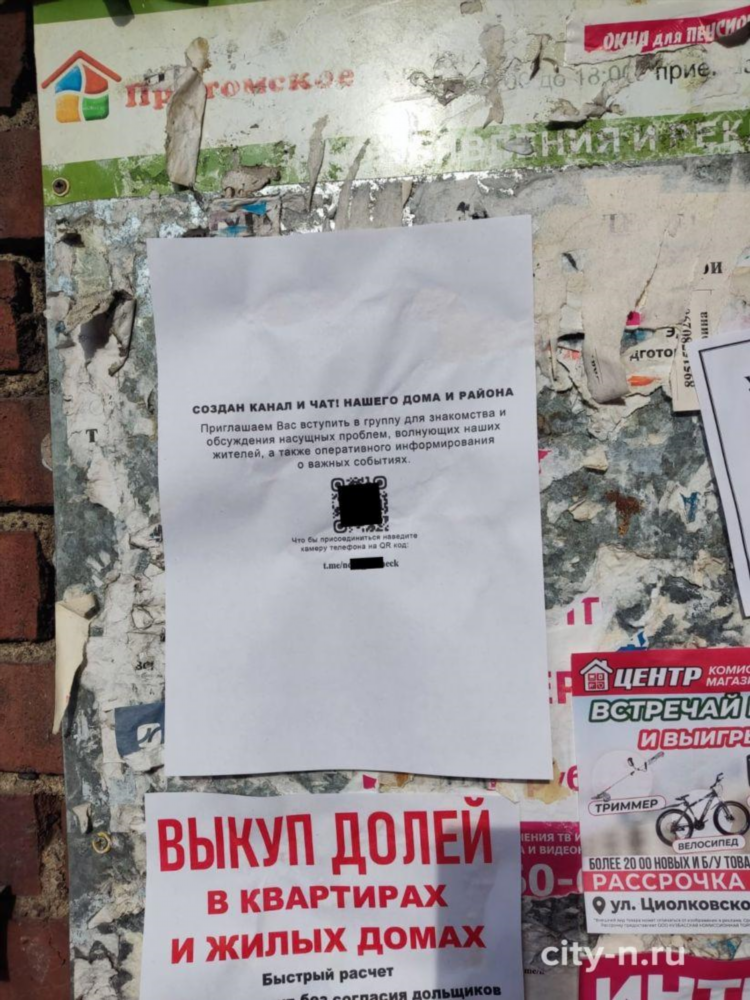
Доска частных объявлений санкт
Фотоаппараты
Объявление на жд вокзале
Телефоны